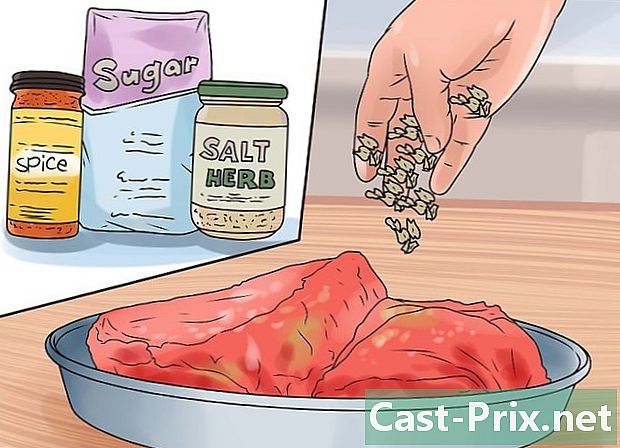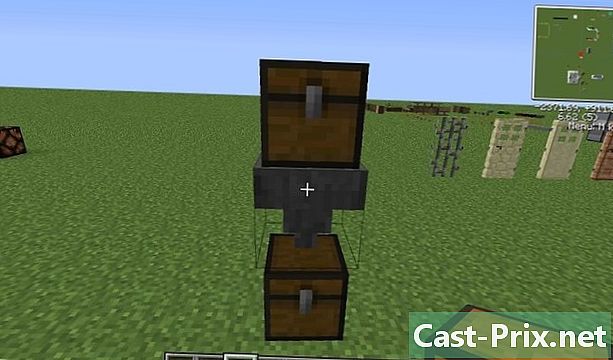Hoe muziek op uw iPhone te verwijderen
Schrijver:
Randy Alexander
Datum Van Creatie:
24 April 2021
Updatedatum:
26 Juni- 2024

Inhoud
- stadia
- Methode 1 Nummers wissen met iOS 7
- Methode 2 Verwijder nummers en albums met iOS 8
- Methode 3 Wis alle muziek op je iPhone
- Methode 4 Muziek wissen met een computer en iTunes
- Methode 5 U2-album wissen
- Methode 6 Verwijder albums en nummers met iOS 6
Wil je nummers van je iPhone wissen? Niets eenvoudiger! Afhankelijk van je iOS kun je nummers afzonderlijk verwijderen, hele albums wissen of alle nummers van een bepaalde artiest verwijderen. Het is mogelijk om nummers rechtstreeks op uw iPhone te verwijderen of door deze met uw iTunes-programma te synchroniseren. Het is ook mogelijk om het gratis album te verwijderen Liederen over onschuld van U2. Als je wilt, kun je iOS 8 downloaden via iTunes of via een wifi-netwerk, we hebben geluk dat het sinds 17 september 2014 in Frankrijk verkrijgbaar is!
stadia
Methode 1 Nummers wissen met iOS 7
-

Zorg ervoor dat iTunes Match is uitgeschakeld. Zie je eerst in het menu instellingen selecteer vervolgens iTunes en App Store.- Als de iTunes Match-functie is ingeschakeld, kunt u geen nummers van uw apparaat verwijderen.
-

Schakel iTunes Match uit. Als de iTunes Match-applicatie is ingeschakeld, schakelt u deze uit door de knop op te plaatsen af. -

Verberg de titels die niet op uw apparaat staan. Sommige muzieknummers zijn gekoppeld aan uw Apple-account, maar u hebt deze niet naar uw iPhone gedownload. Ga naar het menu om deze titels niet te wissen instellingen selecteer vervolgens muziek. Optie uitschakelen toon alle muziek door het op te plaatsen af.- Als voorzorgsmaatregel is het het beste om de functie "thuis delen" uit te schakelen voordat u nummers verwijdert, omdat deze applicatie in sommige gevallen problemen kan veroorzaken.
-

Afspraak in de app muziek. Ga eerst terug naar de startpagina en selecteer muziek om naar deze applicatie te gaan.- Als de toepassing muziek staat niet op uw startpagina, dubbelklik op de knop ontvangst en sleep de balk met recente apps naar rechts.
-

Selecteer een nummer om te wissen. Druk op de knop songs onderaan uw scherm. U opent de lijst met alle nummers op uw iPhone. Navigeer naar het nummer dat u wilt verwijderen en schuif vervolgens uw vinger van rechts naar links over het scherm en druk op de rode knop elimineren.- Met iOS 7 kunt u alleen nummers afzonderlijk wissen. Het is inderdaad niet mogelijk om een volledig album of alle nummers van een artiest gezamenlijk te verwijderen, je moet ze een voor een wissen.
- Zorg ervoor dat u de optie correct hebt geplaatst toon alle muziek zeker af. U kunt geen titels op "iCloud" selecteren omdat u deze niet naar uw iPhone hebt gedownload. Een klein iCloud-pictogram verschijnt naast elk nummer op iCloud.
- Als u niet door de nummerlijst kunt bladeren en het iCloud-pictogram niet naast de titel van uw nummers verschijnt, moet u uw apparaat synchroniseren met iTunes om de nummers te wissen. Het is ook mogelijk dat sommige bestanden beschadigd zijn.
-

Beheer bekende problemen. Veel mensen die een iOS 7-apparaat gebruiken, hebben problemen met het wissen van nummers. Het gebeurt dat verwijderde nummers opnieuw verschijnen of dat de functie elimineren verschijnen niet wanneer u een nummer selecteert. Als u dit overkomt, gaat u als volgt te werk.- Tot ziens instellingen. Zorg ervoor dat de optie toon alle muziek is geactiveerd selecteer vervolgens muziek.
- Tot ziens iTunes Store en selecteer gekochte (gekocht) dan muziek. Download het nummer opnieuw dat u niet van uw apparaat hebt kunnen verwijderen.
- Wanneer het downloaden van het nummer is voltooid, keert u terug naar het menu instellingen vervolgens disable de functie toon alle muziek. Eliminber.
- Ga naar het menu muziek uit het menu instellingen en zoek naar het nummer dat je zojuist hebt gedownload. Schuif uw vinger naar links op het scherm om de optie te openen elimineren . pers elimineren en het nummer zal normaal permanent worden verwijderd.
-

Gebruik een alternatieve verwijderingsmethode. Sommige nummers zijn bijzonder leuk op je apparaat en je kunt ze ondanks veel pogingen niet wissen. Het is meestal mogelijk om ze te verwijderen door alle stukjes in uw apparaat uit te wissen. Ga als volgt te werk.- Tot ziens instellingen.
- kiezen algemeen.
- Tot ziens gebruik.
- Open de app muziek.
- kiezen editie.
- Druk op de knop elimineren die naast ligt alle muziek.
-

Verbind uw apparaat met uw computer. Als het probleem blijft bestaan, sluit u uw iPhone aan op uw computer en synchroniseert u uw apparaat met iTunes. Update uw muziekbibliotheek door de bibliotheek op iTunes opnieuw in te stellen. De nummers die u van uw iPhone hebt gewist maar nog steeds op uw apparaat hebt weergegeven, moeten nu verdwenen zijn.
Methode 2 Verwijder nummers en albums met iOS 8
-

disable iTunes Match. Met de iTunes Match-app kun je online naar muziek luisteren, maar het gebruik van deze app kan ingewikkeld zijn om te weten welke nummers op je apparaat staan. Er is een gratis versie en een betaalde versie van diTunes Match. Als je iTunes Match nog nooit hebt gebruikt, kun je deze stap overslaan. Als u iTunes Match gebruikt, schakelt u deze uit.- kiezen instellingen vervolgens iTunes en App Store en ten slotte iTunes Match. Zorg ervoor dat quiTunes Match is uitgeschakeld.
-

disable toon alle muziek. Ga naar het menu instellingen selecteer vervolgens muziek. Plaats de knop toon alle muziek zeker af. Op deze manier worden alleen de nummers weergegeven die u naar uw iPhone hebt gedownload en worden de nummers die u online op iCloud beluistert niet weergegeven, waardoor het selecteren en wissen van nummers veel eenvoudiger wordt. -

Afspraak in de app muziek. In tegenstelling tot het iOS 7 OS, waarmee je nummers alleen afzonderlijk kunt strippen, kun je met iOS 8 hele albums en alle nummers van een artiest wissen. -

Elimineer een enkel nummer. Met iOS 8 kun je natuurlijk nummers afzonderlijk elimineren. Selecteer hiertoe het nummer dat u wilt wissen en schuif uw vinger van rechts naar links op het scherm om de knop te openen elimineren. pers elimineren en het nummer staat niet meer op je apparaat.- Zorg ervoor dat u de functie hebt uitgeschakeld toon alle muziek in het menu muziek voordat u nummers wist, omdat het niet mogelijk is om de nummers op iCloud te wissen. Nummers op iCloud zijn herkenbaar aan een klein wolkvormig pictogram rechts van de titel van het nummer.
- Als er geen cloudpictogram (iCloud-pictogram) naast de titel van een nummer staat en u dat nummer niet kunt verwijderen, is het bestand mogelijk beschadigd. Om dit probleem op te lossen, moet u uw apparaat synchroniseren met een computer waarop het iTunes-programma is geïnstalleerd.
-

Verwijder een heel album. Ga naar het menu om een heel album van je apparaat te wissen albums onder aan uw scherm (mogelijk moet u op drukken meer ... om het te vinden). Eenmaal in het menu albums, blader door de albums om het album te vinden dat u wilt verwijderen. Schuif vervolgens uw vinger van rechts naar links over het scherm om de knop te openen elimineren. pers elimineren en het geselecteerde album verdwijnt bijna magisch van je iPhone.- Als u het album niet kunt wissen, hebt u mogelijk niet alle nummers in het album gedownload. Nummers op iCloud kunnen niet worden weggegooid en om een heel album te wissen, moeten alle nummers in het album op uw apparaat staan.
-

Verwijder alle stukken van een kunstenaar. Ga naar het menu kunstenaars onderaan het scherm. Blader door de namen van de artiesten totdat u de naam vindt van degene waarvan u de nummers wilt verwijderen. Schuif uw vinger van rechts naar links over het scherm om de knop te openen elimineren. Druk op de knop elimineren en alle nummers van deze artiest worden van je apparaat gewist.- Als je niet alle nummers van een artiest kunt verwijderen, is het zeker omdat je sommige nummers niet hebt gedownload en ze op iCloud staan. Nummers op iCloud kunnen niet worden gewist. In het menu kunstenaars, geeft geen symbool aan welke nummers zich op uw apparaat bevinden en welke op iCloud.
-

Alternatieve verwijderingsmethode. Als u sommige nummers niet kunt wissen of als de knop elimineren Wanneer u uw vinger van rechts naar links over het scherm schuift, kunt u deze elimineren door alle nummers op uw iPhone te wissen. Ga als volgt te werk.- Tot ziens instellingen.
- kiezen algemeen.
- Selecteer nu gebruik.
- In de sectie inhoud, kies de optie inhoud beheren.
- Ga naar het menu muziek.
- Druk op de knop editie.
- Druk nu op de knop elimineren naast liggen alle muziek.
-

Verbind uw apparaat met uw computer. Als het probleem blijft bestaan, sluit u uw iPhone aan op uw computer en synchroniseert u uw apparaat met iTunes. Update uw muziekbibliotheek door de bibliotheek op iTunes opnieuw in te stellen. De nummers die u van uw iPhone hebt gewist maar nog steeds op uw apparaat hebt weergegeven, moeten nu verdwenen zijn.
Methode 3 Wis alle muziek op je iPhone
-

Ga naar het menu instellingen. Selecteer eerst algemeen, vervolgens gebruik. -

kiezen muziek. Je kunt nu zien dat de optie editie verscheen in de rechterbovenhoek van het scherm. Selecteer deze optie. de optie alle muziek is nu zichtbaar en u ziet een kleine rode knop ernaast. -

Druk op de rode knop. Druk op de rode knop naast alle muziek, wis je alle muziekinhoud op je iPhone. -

Verbind uw apparaat met uw computer. Als het probleem blijft bestaan, sluit u uw iPhone aan op uw computer en synchroniseert u uw apparaat met iTunes. Update uw muziekbibliotheek door de bibliotheek op iTunes opnieuw in te stellen. De nummers die u van uw iPhone hebt gewist maar nog steeds op uw apparaat hebt weergegeven, moeten nu verdwenen zijn.
Methode 4 Muziek wissen met een computer en iTunes
-

Neem je iPhone. Schakel de iTunes Match-app op uw apparaat uit. Ga naar het menu instellingen ga dan naar muziek of in iTunes en App Store. Schakel vervolgens iTunes Match uit door deze op te plaatsen af. -

disable automatische download. Als u iCloud gebruikt, is automatisch nummer downloaden waarschijnlijk ingeschakeld. U moet deze functie uitschakelen, anders downloadt uw apparaat automatisch de nummers die u van uw iPhone wilt verwijderen. Volg deze stappen om automatisch downloaden uit te schakelen.- kiezen instellingen.
- Tot ziens blind.
- Er is een schakelaar voor elk type inhoud. Schakel de automatische downloadoptie voor muziek uit door op de bijbehorende knop te drukken.
-

Open het iTunes-programma. Open het iTunes-programma op uw computer en schakel de functie uit overeenkomen. Ga hiervoor naar het menu blind en selecteer schakel iTunes Match uit. -

Verbind uw apparaat. Sluit uw iPhone nu aan op uw computer. U kunt verbinding maken via uw Wi-Fi-netwerk en via een USB-kabel. -

Selecteer uw apparaat. Selecteer uw iPhone in het menu apparaten. Als deze optie niet is geselecteerd, klik dan op het menu overzicht. -

Controleer de synchronisatie-instellingen. Controleer of de diTunes-synchronisatie-instellingen correct zijn geconfigureerd. Onderaan de pagina overzicht, deactiveer de optie synchroniseer alleen muziek en geverifieerde video's en schakel ook de optie uit Beheer muziek en video's handmatig. -

Ga naar het menu muziek. Ga naar het menu muziek bovenaan de pagina. -

Synchroniseer de muziek. Activeer de optie muziek synchroniseren. -

Synchroniseer uw hele muziekbibliotheek. kiezen de hele bibliotheek klik vervolgens op Toepassen. U moet deze instellingen maken om nummers te wissen die u niet van uw iPhone kunt verwijderen. Je hele muziekbibliotheek is nu gesynchroniseerd met je apparaat. -

Selecteer de muziek die u wilt behouden. Selecteer om uw muziekinhoud te behouden huidige afspeellijst, albums, kunstenaars en soorten na het synchroniseren van uw apparaat. -

Selecteer niet wat u wilt verwijderen. Items (albums, artiesten en afspeellijsten) die u niet gebruikt selecteer nr wordt automatisch van uw iPhone verwijderd. Klik nogmaals op Toepassen. Als er geen item is geselecteerd, wordt al uw muziek van uw iPhone verwijderd.
Methode 5 U2-album wissen
-

Schakel uw computer in. Maak verbinding met internet vanaf uw computer. Ga naar de pagina met de tool om het album van U2 van je iPhone te verwijderen en klik op verwijder het album. Apple heeft deze tool ontworpen omdat veel mensen dit album niet willen behouden dat veel geheugen in beslag neemt op je apparaat. Gratis beschikbaar tot 14 oktober 2014, als je het opnieuw wilt downloaden, betaalt dit album nu. -

Verwijder het album van U2. Klik op verwijder het album. U moet dan uw Apple ID en uw pincode invoeren. Lalbum wordt dan automatisch verwijderd uit uw diTunes-muziekbibliotheek. -

Elimineer de stukjes in je iPhone. Als u het U2-album rechtstreeks naar uw Apple-apparaat hebt gedownload, moet u de nummers handmatig van uw iPhone verwijderen nadat u het album uit uw iTunes-bibliotheek hebt verwijderd.- Als u het besturingssysteem iOS 8 gebruikt, gaat u naar het menu muziek selecteer vervolgens albums. Blader door de albums totdat u het album "Songs of Innocence" van U2 bereikt en schuif uw vinger van rechts naar links op het scherm van uw apparaat. De knop elimineren verschijnt, klik erop en het album wordt van uw iPhone verwijderd.
- Als het besturingssysteem van uw apparaat iOS 7 is, gaat u naar het menu muziek, selecteer en open het U2-album "Nummers van onschuld" en verwijder vervolgens alle nummers één voor één, omdat je met iOS 7 een album niet rechtstreeks kunt wissen.
Methode 6 Verwijder albums en nummers met iOS 6
-

Zorg ervoor dat quiTunes Match niet is geactiveerd. Zie je eerst in het menu instellingen ga dan naar het menu blind.- Om nummers van uw iPhone te wissen, moet u eerst de iTunes Match-app uitschakelen.
-

Schakel iTunes Match uit. Als de iTunes Match-app op uw apparaat is ingeschakeld, schakelt u deze uit door deze op te plaatsen af. -

Keer terug naar de startpagina. Keer terug naar de startpagina van uw iPhone en ga vervolgens naar de applicatie muziek.- Als u geen toegang hebt tot de applicatie muziek Controleer op de startpagina van uw apparaat de apps die u onlangs hebt gebruikt. Ze bevinden zich rechts op de startpagina van uw iPhone.
-

Verwijder een stuk. Druk nu op de knop songs onderaan je iPhone-scherm. Hiermee gaat u naar de lijst met alle nummers op uw apparaat. Blader door de stukken totdat u degene vindt die u wilt verwijderen en schuif vervolgens met uw vinger van links naar rechts op het scherm. In tegenstelling tot iOS 7 en iOS 8 besturingssystemen waarmee je met je vinger moet glijden van rechts naar links, met iOS 6 moet je met je vinger schuiven van links naar rechts om de rode verwijderknop weer te geven. Druk op de knop elimineren en het geselecteerde nummer wordt van uw iPhone verwijderd. -

Verwijder een heel album. Druk op de knop om een volledig album op iOS 6 te verwijderen meer onderaan het scherm en kies de optie albums. Blader door de albumlijst en selecteer het album dat u wilt verwijderen. Schuif vervolgens uw vinger van links naar rechts op het scherm om de rode verwijderknop weer te geven. pers elimineren om het geselecteerde album van uw apparaat te wissen. -

Verbind uw apparaat met uw computer. Als het probleem blijft bestaan, sluit u uw iPhone aan op uw computer en synchroniseert u uw apparaat met iTunes. Update uw muziekbibliotheek door de bibliotheek op iTunes opnieuw in te stellen. De nummers die u van uw iPhone hebt gewist maar nog steeds op uw apparaat hebt weergegeven, moeten nu verdwenen zijn.